Embora muito tenha sido dito sobre a implementação do Universal Control da Apple com iPadOS 15 e macOS Monterey, o iPhone também ganhou alguns recursos muito interessantes com o iOS 15. Um exemplo disso é o SharePlay, que possibilita assistir conteúdo com amigos e familiares mesmo que não estejam na mesma sala. Apesar do iOS 15 estar disponível há mais de seis meses no momento da redação deste artigo, nem todos os aplicativos de reprodução de mídia foram atualizados com suporte.
Conteúdo
- Leitura Relacionada
- O que é SharePlay?
-
Como usar o SharePlay com Hulu
- Postagens relacionadas:
Leitura Relacionada
- Tudo o que você precisa saber sobre o uso do SharePlay para FaceTime no iOS 15
- Todos os novos recursos do FaceTime no iOS 15
- Como transmitir do iPhone na TV com o Chromecast
- Como autorizar compras na Apple TV usando o Apple Watch
- Os 25 melhores comandos Siri para usar com sua Apple TV
O que é SharePlay?
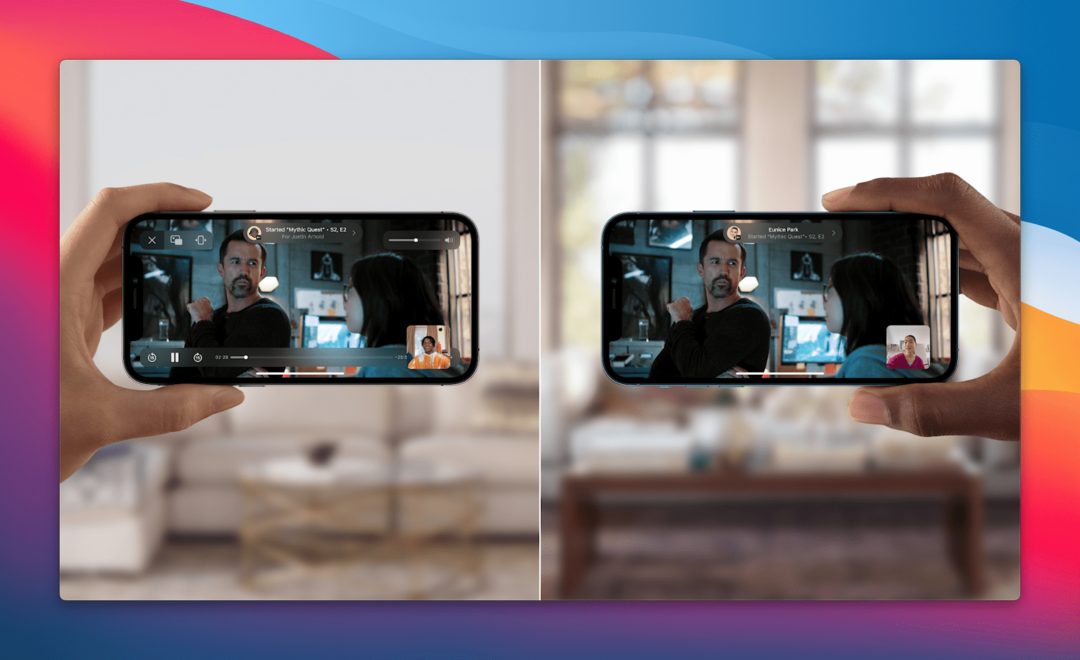
Como mencionamos anteriormente, o SharePlay foi introduzido juntamente com o lançamento do iOS 15, iPadOS 15 e macOS Monterey. Com o SharePlay ativado, você pode compartilhar uma música, vídeo ou tela com outras pessoas via FaceTime. Isso significa que você pode assistir a um filme ou programa com amigos ou familiares, enquanto tem uma janela separada do FaceTime aberta ao mesmo tempo.
No entanto, por motivos não divulgados publicamente, o SharePlay foi adiado depois que foi desativado no iOS 15 Beta 6. A Apple não revelou exatamente por que o recurso foi adiado, mas o recurso finalmente chegou com o lançamento do iOS 15.1.
Como usar o SharePlay com Hulu
O Hulu se transformou em um dos serviços de streaming mais populares do mercado atualmente. Além de poder curtir alguns conteúdos originais produzidos pelos estúdios do Hulu, essa também é uma das melhores opções para quem quer cortar o fio. Em vez de lidar com um provedor de cabo dedicado, você pode se inscrever no Hulu com TV ao vivo e obter uma ampla variedade de programação ao vivo. E a melhor parte é que você pode assistir a partir de qualquer um dos seus dispositivos, incluindo seu iPhone.
Com a atualização mais recente do Hulu, a empresa finalmente trouxe suporte para o recurso SharePlay da Apple. Ao fazer isso, você pode iniciar um novo filme, programa de TV ou até mesmo um jogo de beisebol e assisti-lo com amigos e familiares no conforto de sua própria casa. Veja como você pode usar o SharePlay com o Hulu:
- Abra o aplicativo Hulu no seu iPhone ou iPad.
- Encontre o filme ou programa de TV que você deseja compartilhar.
- Toque em Compartilhar ícone sob o título.
- No canto superior direito, toque no SharePlay botão.
- Se esta for a primeira vez que você usa o SharePlay com o aplicativo Hulu, toque no Continuar botão quando solicitado.
- Insira o contato com o qual você deseja usar o SharePlay.
- Toque Mandar quando solicitado.
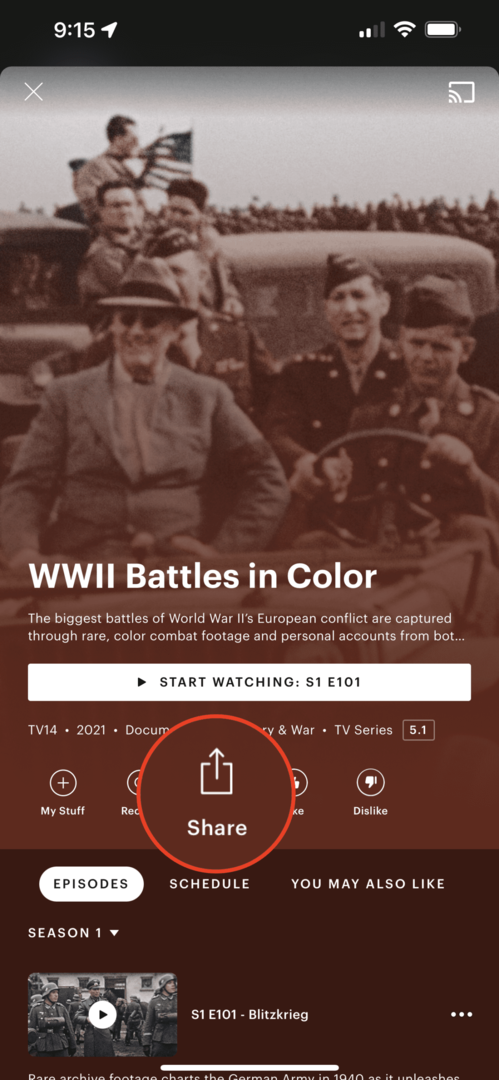
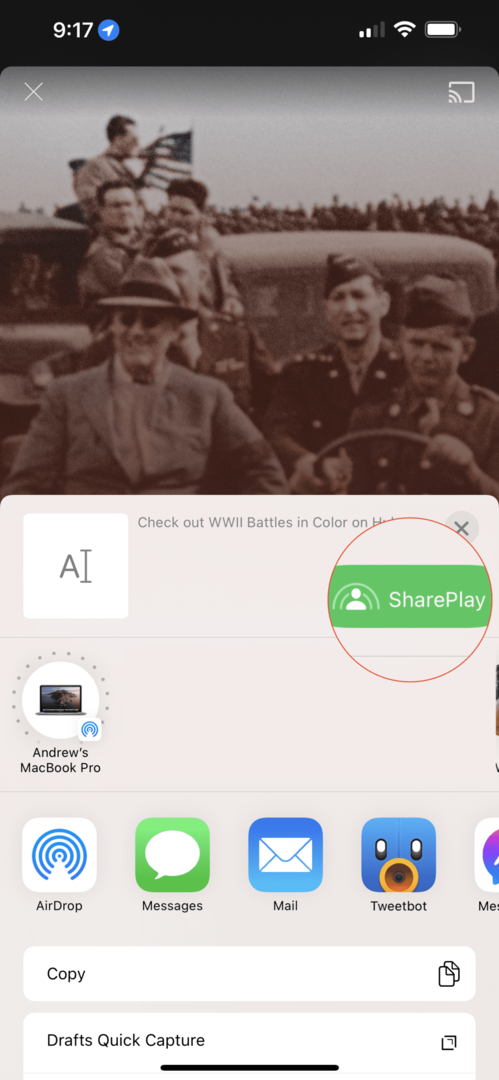
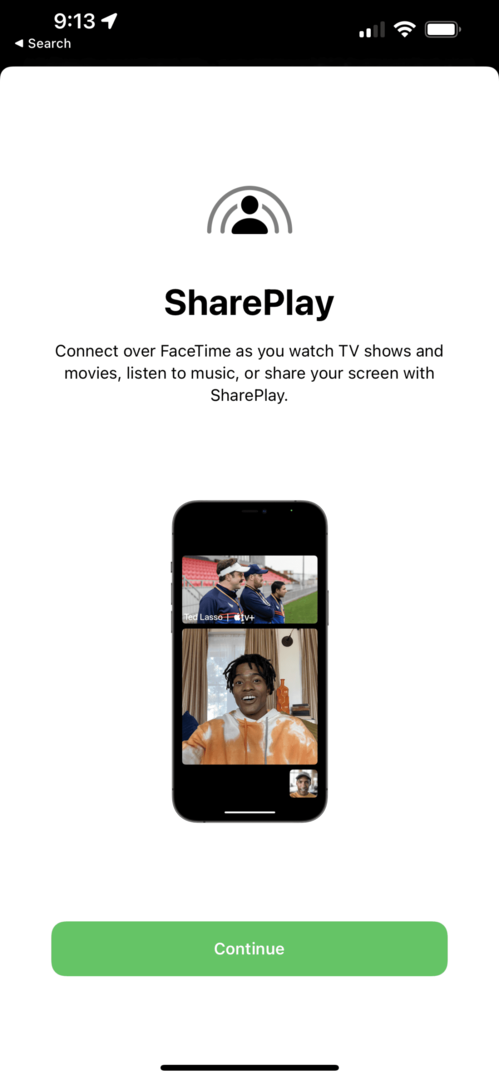
O processo de obter tudo configurado e funcionando é o mais fácil possível. Ter o botão gigante “SharePlay” na planilha de compartilhamento definitivamente ajuda a tornar as coisas ainda mais fáceis. Mas depois de encontrar um filme ou programa para assistir e enviá-lo para seus amigos, vocês dois poderão assistir ao conteúdo juntos. E como o SharePlay está usando o FaceTime como backbone, você pode conversar durante o show ou pausá-lo para fazer uma pausa rápida no banheiro ou pegar mais pipoca.
Andrew é um escritor freelance baseado na Costa Leste dos EUA.
Ele escreveu para vários sites ao longo dos anos, incluindo iMore, Android Central, Phandroid e alguns outros. Agora, ele passa seus dias trabalhando para uma empresa de climatização, enquanto trabalha como escritor freelance à noite.